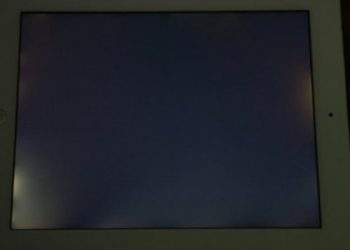Theo nhiều nguồn tin rò rỉ, bút S Pen sẽ là một trong những phụ kiện đi kèm với Galaxy S23 Ultra sắp trình làng tới đây. Chiếc bút này không chỉ để ghi chú mà còn có thể hỗ trợ rất tốt cho bạn trong quá trình sử dụng. Bài viết dưới đây, chúng tôi sẽ mách bạn 4 mẹo sử dụng bút S Pen trên S23 Ultra nhất định phải biết, cùng tham khảo nhé.

Mục Lục Bài Viết
Sử dụng bút S Pen trên S23 Ultra khi chụp ảnh
Mẹo đầu tiên với bút S Pen trên S23 Ultra mà bạn có thể ứng dụng là khi chụp ảnh. Chiếc bút này có thể biến thành nút bấm từ xa dùng cho camera của S23 Ultra, bằng cách nhấn giữ nút trên thân bút là ứng dụng camera có thể tự động được mở.
Sau đó, chỉ cần nhất vào nút ở thân bút là bạn có thể chụp một tấm ảnh. Đồng thời, nếu giữ nút bấm quá lâu thì máy sẽ tự chuyển sang chế độ chụp hàng loạt.

Nếu muốn điều chỉnh độ phóng to thu nhỏ của camera, bạn hãy vẽ bút theo hình dấu móc từ trái qua phải hay ngược lại. Còn nếu muốn thay đổi từ ống kính sau thành ống kính trước thì chỉ cần nhấn đúp vào nút bấm là được.
Xem thêm:
S Pen điều khiển từ xa
Khi mở album ảnh, để thay đổi các bức ảnh, bạn có thể thực hiện bằng cử chỉ đưa đầu bút di chuyển qua trái hoặc phải. Trong trường hợp khi đang nghe nhạc, cử chỉ đầu bút cũng sẽ giúp bạn có thể chuyển bài và nếu đưa đầu bút lên hay xuống sẽ giúp tăng giảm âm lượng.

Biến chữ viết thành văn bản
Khi rút bút S-Pen ra khỏi điện thoại của bạn, màn hình sẽ xuất hiện một menu lựa chọn. Lúc này, bạn hãy bấm vào mục Cài đặt hình bánh răng ở góc phải bên dưới rồi lựa chọn S Pen to text.

Sau khi quá trình cài đặt hoàn thành, bạn có thể mở Google hay các ứng dụng tin nhắn để ghi chú, mọi thứ mà bạn viết sẽ được chuyển thành văn bản ngay lập tức, tuy nhiên cần lưu ý là đừng viết chữ ngoáy nhé.
Xóa vật thể khỏi hình ảnh
Đây là một trong những tính năng vô cùng hiện đại mà bạn không nên bỏ lỡ. Nếu các bức ảnh của bạn có những người lạ, bạn hãy truy cập vào mục chỉnh sửa có biểu tượng hình đầu bút chì. Sau đó bấm vào biểu tượng 3 chấm và chọn Object eraser.

Tiếp theo, hãy phóng lớn vào vật thể muốn xóa rồi sử dụng bút S Pen để đánh dấu vật thể. Sau khi xác nhận vật thể đã được đánh dấu thì bạn hãy bấm chọn Eraser, lúc này vật thể sẽ được xóa. Việc đánh dấu vật thể có thể được thực hiện bằng tay, tuy nhiên sử dụng bút S Pen sẽ nhanh chóng, tiện lợi và cho độ chính xác cao hơn.
Như vậy, chúng tôi vừa gợi ý một số mẹo sử dụng bút S Pen trên S23 Ultra mà bạn nên biết. Nếu thấy bài viết này hay thì đừng quên chia sẻ cho mọi người cùng biết nhé.